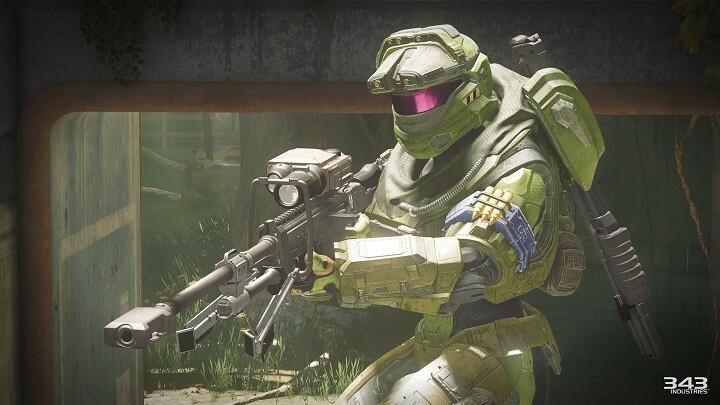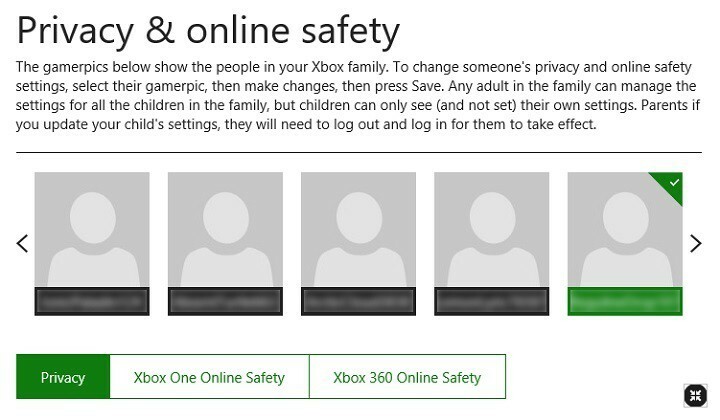Sorunu çözmek için Microsoft hesabınızı yeniden girmeyi deneyin
- Birkaç Xbox One kullanıcısı, 0x800701e7 güncelleme hatasıyla karşılaştığını bildirdi.
- Bu sorunu çözmek için Xbox One önbelleğini temizlemeyi deneyebilirsiniz.
- Aksi takdirde, sorunu çözmek için internet bağlantınızı kontrol etmeyi deneyebilirsiniz.

XİNDİRME DOSYASINI TIKLAYARAK KURULUM
- Restoro PC Onarım Aracını İndirin Patentli Teknolojilerle gelen (patent mevcut Burada).
- Tıklamak Taramayı Başlat PC sorunlarına neden olabilecek Windows sorunlarını bulmak için.
- Tıklamak Hepsini tamir et bilgisayarınızın güvenliğini ve performansını etkileyen sorunları gidermek için.
- Restoro tarafından indirildi 0 bu ay okuyucular
Xbox One kullanıcılarımızdan bazıları 0x800701e7 hatasıyla karşılaştıklarını bildirdi. Bu hatadan dolayı onlar konsollarını güncelleyemezler. Neyse ki, bu kılavuzda, Xbox One'da 0x800701e7 güncelleme hatasını düzeltmeye yardımcı olacak bazı çözümleri listeledik.
Xbox'ta 0x800701e7 güncelleme hatası nedir?
0x800701e7 hatası, Xbox konsollarınıza bir güncelleme indirmenizi engellerken, bazı kullanıcılar güncellemeyi yükledikten sonra oyun oynarken bu sorunla karşılaştığını bildirdi. İşte bu hatayı tetikleyebilecek birkaç neden.
- İnternet sabit değil: Muhtemelen bağlı olduğun internet gergin ve güncellemenin indirilmesi için kararlı değil.
- Bozuk Xbox verileri: Bazı bozuk temel Xbox sistem dosyaları Xbox konsolunuzda 0x800701e7 hatasına neden oluyor olabilir.
- Güncellemenin kendisi hatalı: Genellikle kullanıma sunulan güncellemelerin, yüklenmelerini engelleyen bazı hatalar taşıdığı bilinmektedir.
- Bazı dosyalar çakışıyor: Bazı temel dosyalar, indirmekte olduğunuz güncelleme dosyasıyla çakışabilir veya karışabilir, dolayısıyla soruna neden olabilir.
Artık ana nedenleri bildiğimize göre, çözümleri uygulayalım ve sorunu çözelim.
Xbox One'da 0x80072ee7 hata kodunu nasıl düzeltirim?
Gelişmiş çözümlere geçmeden önce, burada denemeniz ve umarım sorunu çözmeniz gereken birkaç düzeltme vardır.
- İnternet bağlantınızı kontrol edin ve kararlı ve çalışır durumda olduğundan emin olun.
- Xbox konsolunuzu yeniden başlatın ve güncellemeyi sorunsuz yükleyip yükleyemediğini kontrol edin.
Sorunu çözmeye yardımcı olacak gerçek çözümlere bir göz atalım.
1. Microsoft hesabınızı tekrar ekleyin
- Basmak Xbox Güç Kılavuzu açmak için konsolunuzdaki düğmesine basın.
- Seçme Profil ve sistem.

- Seçmek Ayarlar.

- Seçmek Hesap.

- seçin Hesapları kaldır seçenek.

- Kaldırmak istediğiniz profili seçin ve tıklayın Kaldırmak onaylamak.

- Geri dönmek Profil ve sistemler.
- Seçme Ekle veya değiştir.

- Seçmek Yeni ekle.

- Microsoft hesabınızın e-posta adresini yazın.

- Şifrenizi girin.
- Şartları ve sözleşmeleri kabul edin, ardından profilinizi eklemeyi tamamlamak için ekrandaki talimatları izleyin.
Uzman ipucu:
SPONSORLU
Özellikle Windows'unuzun eksik veya bozuk sistem dosyaları ve depoları söz konusu olduğunda, bazı PC sorunlarının üstesinden gelmek zordur.
gibi özel bir araç kullandığınızdan emin olun. kale, bozuk dosyalarınızı deposundaki yeni sürümleriyle tarayacak ve değiştirecektir.
Microsoft profilinizin soruna neden olması ve Xbox konsolunuzun güncellemeyi yüklemesini engellemesi ihtimali vardır. Profilinizi yeniden eklemek ve güncellemeyi yüklemeyi denemek için yukarıdaki adımları izleyin, ardından bunun 0x80072ee7 hatasını çözüp çözmediğini kontrol edin.
2. oyunu yeniden yükle
- basın Xbox kumandanızdaki düğme.
- Seçme Oyunlarım ve uygulamalarım.

- Kaldırmak istediğiniz oyunu vurgulayın ve düğmesine basın. Menü kumandanızdaki düğme.
- Seçme Kaldır açılır menüden.

- Seçmek Tümünü Kaldır DLC'ler dahil oyunla ilgili her şeyi kaldırma seçeneği.
- Geri dönmek Oyunlarım ve Uygulamalarım.
- Seçme Tam Kitaplık üst açılır menüden.

- Seçmek Sahip Olunan Tüm Oyunlar.
- Yakın zamanda kaldırdığınız oyunu seçin.
- Oyunu vurgulayın ve seçin Düzenlemek.
Bazı okuyucularımız, güncellemeden sonra çöken sorunlu oyunu yeniden yükleyerek bu sorunu çözdüler, bu yüzden denemenizi de şiddetle tavsiye ediyoruz.
- Xbox One Yeşil Ekranda mı Takılıyor? İşte Yapmanız Gerekenler
- Xbox, Ana Kullanıcı Arayüzünüzü Microsoft Rewards ile tokatlamak istiyor
- Xbox Oyun Klipleri Yüklenmiyor mu? İşte Yapmanız Gerekenler
- Xbox One Sistem Hatası E208: 5 Adımda Nasıl Onarılır
- Xbox One Siyah Ekran: Nedenleri ve Nasıl Düzeltilir
3. Xbox önbelleğini temizle
- basın Xbox Xbox One'ınızdaki düğme.
- git sistem menü ve seçim Ayarlar.

- Tıklamak Cihazlar ve akış.

- Seçme Blu ray.

- Seçmek Kalıcı Depolama.

- Seçme Kalıcı depolamayı temizle.

Bozuk önbellek dosyaları ayrıca konsolda birden fazla soruna neden olabilir ve en son güncellemeleri yüklemenizi engelleyebilir. Bu gibi durumlarda, yukarıdaki adımları izlemeli ve önbellek dosyalarını temizlemeli ve muhtemelen 0x80072ee7 hatasını düzeltmelisiniz.
4. Xbox konsolunu sıfırlayın
- Xbox'ınızı açın.
- basınXbox kumandanızdaki düğmesine basın ve sistem Menü.
-
Seçme Ayarlar ve Seç sistem.

- Seçme sistem sol bölmeden ve seçin konsol bilgisi.

- Seçmek Konsolu Sıfırla.

- Seçme Oyunlarımı ve uygulamalarımı sıfırla ve sakla.

Xbox konsolunuzu sıfırlamak, sistemdeki çeşitli temel sorunların çözülmesine yardımcı olur ve ayrıca 0x80072ee7 hatasından kurtulabilir.
Bu rehberde bizden bu kadar. adresindeki rehberimize başvurabilirsiniz. Xbox hatası E102 bu da sonunda hatayı çözmenize yardımcı olacaktır. Eğer senin Xbox One kulaklığı çalışmıyor, ardından sorunu çözmek için kılavuzumuza ve çözümlere göz atın.
Yukarıdaki çözümlerden hangisinin 0x80072ee7 hatasını çözdüğünü aşağıdaki yorumlarda bize bildirmekten çekinmeyin.
Hâlâ sorun mu yaşıyorsunuz?
SPONSORLU
Yukarıdaki öneriler sorununuzu çözmediyse, bilgisayarınız daha ciddi Windows sorunları yaşayabilir. Gibi hepsi bir arada bir çözüm seçmenizi öneririz. kale Sorunları verimli bir şekilde çözmek için. Kurulumdan sonra, sadece tıklayın Görüntüle ve Düzelt düğmesine basın ve ardından Onarımı Başlatın.